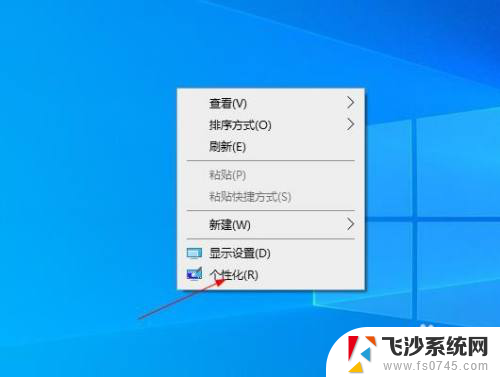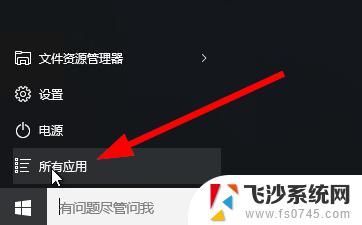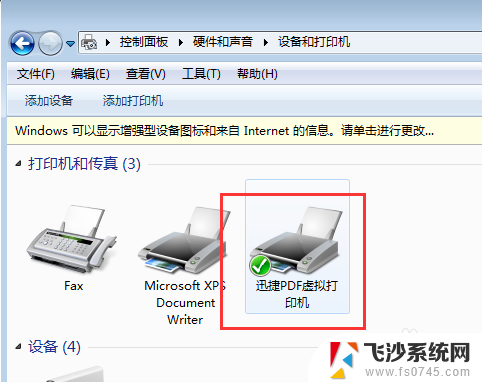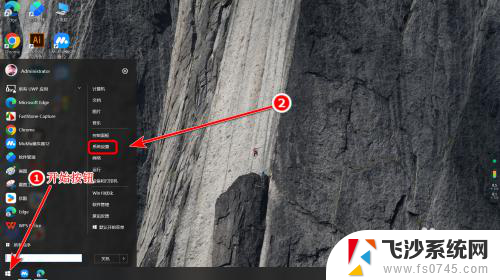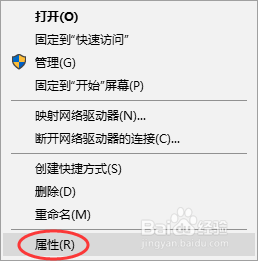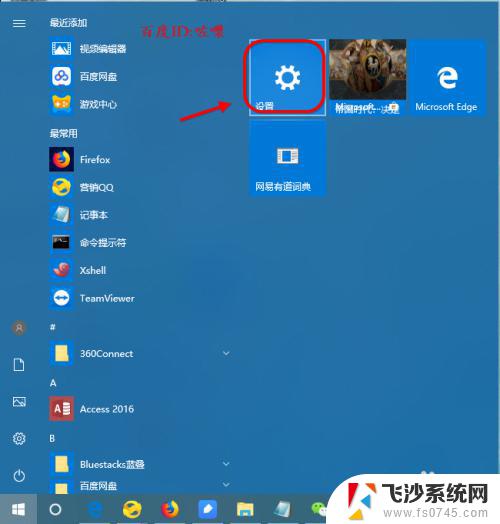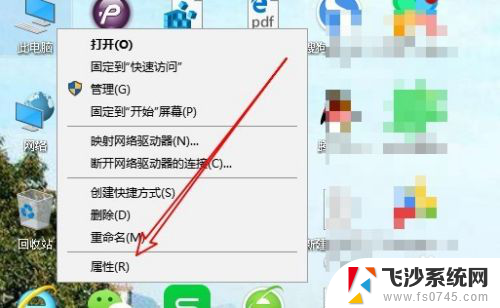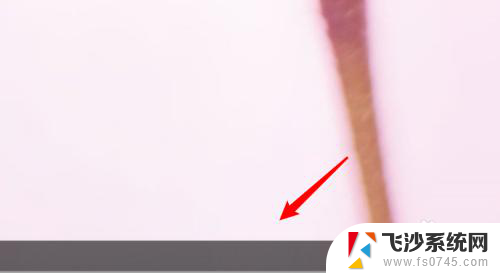hyper-v管理器在哪里 Win10系统如何打开Hyper V虚拟机
在Win10系统中,Hyper-V管理器是一个非常重要的工具,它可以帮助用户轻松创建和管理虚拟机,但是很多用户可能不清楚在哪里可以找到Hyper-V管理器,也不知道如何打开Hyper-V虚拟机。在这篇文章中我们将向大家介绍如何在Win10系统中找到Hyper-V管理器,并且详细讲解如何打开和操作Hyper-V虚拟机。让我们一起来吧!
方法如下:
1.首先按下键盘“Win+X",菜单里面点击控制面板打开进入。
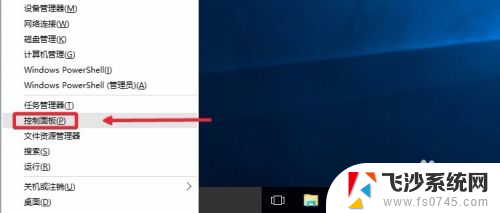
2.控制面板界面,这里我们直接点击这里的卸载程序按钮打开。
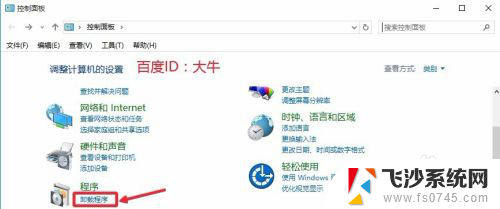
3.程序和功能界面,点击界面左侧的启用或关闭windows功能按钮。
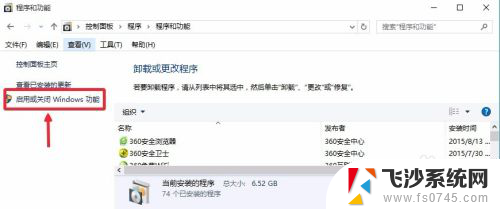
4.windows功能中我们选择这里的Hyper-V打上对勾,然后点击确定。
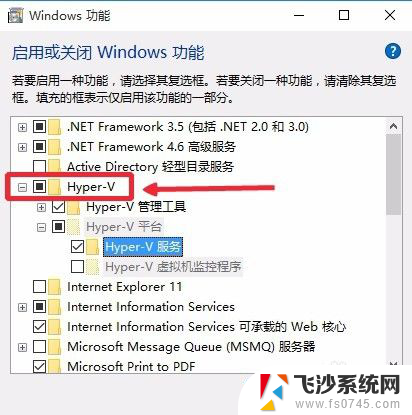
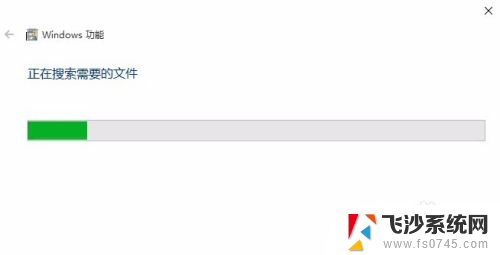
5.现在我们耐心等待一会,然后可能需要重启电脑,点击重启电脑。
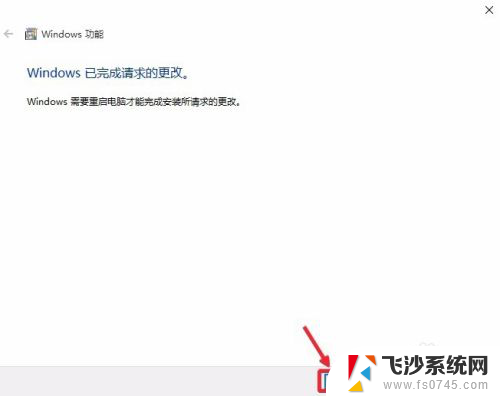
6.电脑重启后,我们在开始菜单-所有应用-windows管理工具-Hyper-V管理器打开。
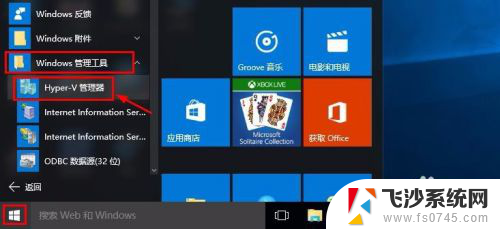
7.打开Hyper-V管理器以后,我们这里就可以新建虚拟机。然后安装系统了。
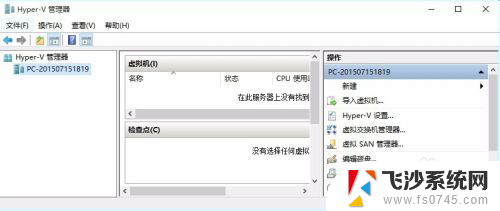
以上就是Hyper-V管理器所在的全部内容,对于不熟悉的用户,可以按照以上方法进行操作,希望对大家有所帮助。